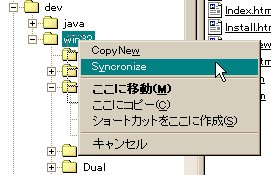
CopyNewには2通りの使い方があります。
まず一つ目は、エクスプローラでコピーしたいファイルを選択して、コピー先のフォルダにマウスの右ボタンでドラッグアンドドロップします。そうすると、メニューが開きますので、そこから、[CopyNew]か[Synchronize]を選択します。
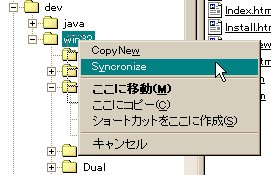
二つ目は、エクスプローラでコピーしたいファイルを選択して、メニューからコピーまたは切り取りを選択します。ツールバーなどを使ってもかまいません。それから、コピー先のフォルダを右クリックします。そこで開いたメニューの中から、[PasteNew]か[Synchronize]を選択します。
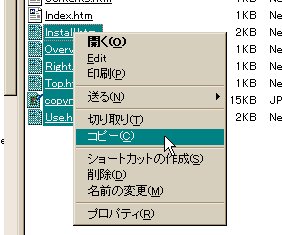
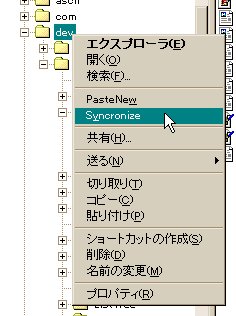
どちらの場合も、コピーが終了するとコピーしたファイルの一覧を表示します。このダイアログで[Not show this dialog in the future]をチェックすると次回からダイアログを表示しなくなります。一回このチェックをした後表示したい場合には、メニューから選択するときにShiftキーを押したままメニューを選択してください。
どちらの方法でも、[CopyNew]、[PasteNew]を選んだ場合には、更新されたファイルのみをコピーします。[Synchronize]を選択した場合には、更新されたファイルのみをコピーした後、コピー元になくてコピー先にあるファイルをコピー先から削除します。ただし、この機能はフォルダを選択した場合にのみ働きます。フォルダが含まれている場合、そのサブフォルダはすべてこの機能の対象になります。